오버워치 2 고무줄 문제 [높은 대기 시간 수정]
![오버워치 2 고무줄 문제 [높은 대기 시간 수정]](https://cdn.4pmtech.com/wp-content/uploads/2023/07/rubberbanding-issue-in-overwatch-2-640x375.webp)
Overwatch 2는 2016년에 출시된 Overwatch의 속편입니다. 초기 출시 기간 동안 플레이어는 게임에 액세스하는 데 많은 문제에 직면했습니다. 시간이 지남에 따라 플레이어는 새로운 도전에 직면합니다. 서버에 대한 DDoS 공격 및 게임에서 영웅을 제거하는 오류와 함께 로그인 문제, 또 무엇이 잘못될 수 있습니까? 이러한 문제는 개발자만 해결할 수 있지만 OW2에는 우리가 직접 해결할 수 있는 다른 문제가 있습니다. 러버밴딩은 오버워치 2와 같은 게임을 플레이할 때 플레이어가 경험하는 가장 일반적인 문제입니다. 러버밴딩에 대해 알아보고 게임에서 문제를 해결하는 방법을 알아보려면 이 가이드를 확인하세요.
Overwatch 2의 고무줄은 무엇입니까?
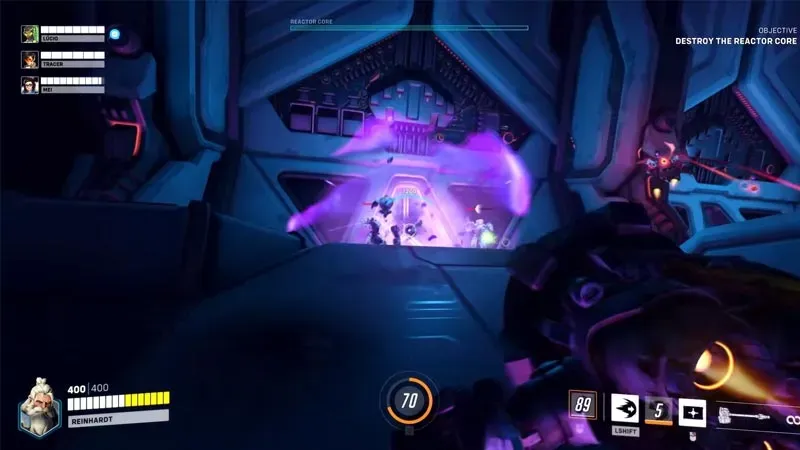
모든 온라인 멀티플레이어 게임은 지속적인 모니터링이 필요한 서버에서 실행됩니다. 작업을 수행할 때마다 게임은 정보를 서버로 보냅니다. 그런 다음 게임은 서버로부터 응답을 받고 게임 내에서 작업을 수행합니다. 이 정보 전송은 밀리초 안에 완료됩니다. 이 작업은 걷기, 웅크리기, 총 쏘기 등이 될 수 있습니다. 데이터를 보내고 받는 데 걸리는 예상 시간을 대기 시간이라고 합니다. 대기 시간이 높을수록 게임이 더 지연됩니다. 마찬가지로 고무줄 문제는 플레이어의 움직임이 경련하는 높은 대기 시간 문제로 인해 발생합니다. 더 구체적으로 말하자면, 플레이어가 앞으로 나아가려고 할 때 이 문제로 인해 플레이어가 뒤로 물러나 약간 흔들리게 됩니다.
고무줄 문제를 해결하는 방법
다음은 Overwatch 2의 고무줄 문제를 해결할 수 있는 몇 가지 대기 시간이 긴 솔루션입니다.
- 라우터를 재설정합니다. 인터넷에서 장치를 분리하고 라우터를 끕니다. 그런 다음 1분 정도 후에 전원을 켜고 게임을 다시 시작하세요.
- 드라이버를 업데이트하십시오. 시작 메뉴를 마우스 오른쪽 버튼으로 클릭하고 네트워크 및 비디오 드라이버가 있는 장치 관리자를 엽니다. 두 드라이버를 모두 업데이트하고 Overwatch 2의 고무줄 문제가 해결되었는지 확인하십시오.
- DNS를 확보하고 업그레이드하고 정리하십시오. 이러한 단계를 수행하려면 다음의 간단한 단계를 따르십시오. 시작 메뉴를 열고 CMD를 입력하십시오. 그런 다음 마우스 오른쪽 버튼으로 클릭하고 관리자로 실행하십시오. 나중에 ipconfig /release를 입력하고 Enter 키를 눌러 DNS를 해제합니다. 둘째, ipconfig /renew를 입력하고 Enter 키를 누릅니다. 완료되면 IP 주소가 복원되었음을 표시합니다. 마지막으로 명령 프롬프트에 ipconfig /flushdns를 입력하고 Enter 키를 누릅니다. 이것은 기본적으로 OW2의 고무 밴드 문제를 해결할 것입니다.
이것이 Overwatch 2 고무 밴드 문제를 해결하기 위해 할 수 있는 전부입니다. 이 기사가 도움이 되었으면 다른 Overwatch 2 가이드를 확인하십시오.



답글 남기기